civil3d-学习指南-1-点
civil3d学习大纲

Civil3D 操作学习大纲1简介1、所属工程建设软件集,civil 3d、infraworks、cad等2、可应用于与曲面相关设计,地形高度、坡向、汇流分析,地质,道路转弯半径分析,工程量统计,场地处理,雨水管网2导入设定导入中国本地化模板3几何空间点3.1导入点Txt、csv(excel)3.2自定义导入点文件格式3.3自定义点样式可以采用自定义cad块3.4点标签添加默认点标签自定义点标签3.5点编组按描述等要素筛选分类显示点,显示优先级从上到下(可调整)4曲面4.11、创建曲面常规采用高程点及等高线创建曲面,高程点读取图形对象,等高线直接添加2、开挖边界显示曲面特性可取消添加的边界3、创建体积曲面计算体积5要素线可指定高程创建要素线6放坡先创建放坡、再创建填充、不然中间空的,可计算体积自动调整平台高程,挖填方平衡打不开放坡体积工具——在场地——放坡组——放坡组特性勾选7线路标签1)水利设计桩号样式8纵断面1、水面直接采用文件创建纵断面纵断面文件样例0 100.2350 104.2100 109.0150 102.63200 98.12250 102.45300 105.82、调整纵断面线样式1)创建不同图层放到图层里改曲线样式2)纵断面挖方、填方段填充:选择纵断面——纵断面特性——填充——造型样式——视图方向选纵断面3、纵断面投影原则?4、纵断面样式修改1)选中文字右键“编辑标注样式”,修改标注栏2)选中纵断面右键“编辑纵断面特性”,修改显示高程范围3)数据栏调整4)表文字修改?5、纵断面图线型标注方式?6、几何空间点和三维多段线投影到纵断面图7、将纵断面图分段9部件编辑器(API)1、保存的PKT文件无法打开·2、常用函数可搜索帮助“API函数”P1 (AP1) 类P1.X——P1到原点水平距离,右为正、左为负P1.Y——P1到原点垂直距离,上为正、下为负P1.Offset——装配基线到原点水平距离,右为正、左为负P1.Elevation——P1相对于0的高程P1.DistanceTo(“P2”)——P1到P2距离,正值P1.SlopeTo(“P2”)——P1到P2坡度,上坡正、下坡负Isvalid——返回true或false3、和地形线围城造型?4、简单部件问题圈圈、不能生成道路(找不到交点)5、表土剥离可使用自带部件6、等厚部件7点代码、连接代码用于后期标注、生成道路轮用点代码、生成曲面用10横断面1、创建采样线1)采样线勾选目标要素(左右岸)2)编辑样本宽度,覆盖左右岸2、创建横断面横断面比例调整?3、计算土方要先创建道路曲面计算工程量边界选作为外部边界的道路范围横断面更多采样源,加入堤防曲面11堤防曲面堤防曲面异形,曲面特性修改网格边长。
学会使用AutoCADCivil3D进行道路设计与规划

学会使用AutoCADCivil3D进行道路设计与规划自动卡尔·雪佛龙民用3D(AutoCAD Civil 3D)是一种专业的计算机辅助设计与规划软件,广泛应用于道路设计与规划领域。
本文将介绍如何学会使用AutoCAD Civil 3D进行道路设计与规划,内容分为以下几个章节:基础知识、设计流程、功能模块、案例分析和未来发展。
第一章基础知识在开始学习AutoCAD Civil 3D之前,有一些基础知识是必要的。
首先,了解道路设计与规划的相关标准和规范是非常重要的。
常用的规范包括公路工程设计规范、城市道路设计及交通设施施工规范等,针对不同地区和国家的规范可能会有所区别,需要根据具体情况进行学习。
其次,掌握AutoCAD Civil 3D软件的基本操作技巧是必不可少的。
AutoCAD Civil 3D具有复杂的界面和众多的功能,熟练掌握绘图、编辑、分析和输出等基本操作是进行道路设计与规划的基础。
第二章设计流程道路设计与规划是一个复杂的过程,需要按照一定的流程进行。
一般而言,道路设计与规划的主要流程包括:收集数据、建立基准、确定路线、地形分析、设计道路和输出设计结果等。
首先,通过实地调查或获取现有数据,收集道路设计与规划所需要的相关数据,包括地形图、道路交通量、材料等。
然后,根据收集到的数据,建立起适用的基准,以便进行后续的设计工作。
基准可以包括地理坐标系统、高程基准和控制点等。
接下来,根据道路的起点和终点,进行道路的线路选择和确定。
根据规划要求、土地利用和环境条件等因素,确定道路的走向和纵断面等。
在确定了道路的线路后,需要进行地形分析。
利用AutoCAD Civil 3D的地形建模功能,将收集到的地形数据进行处理,并生成相应的地形模型。
在完成地形分析之后,可以进行道路的详细设计。
根据确定的道路线路,进行道路的横断面设计、交叉口设计和排水设计等。
最后,根据需求,可以通过AutoCAD Civil 3D的输出功能,将设计结果导出为纸质图纸或者数字文件。
简单易懂的AutoCADCivil3D使用教程

简单易懂的AutoCADCivil3D使用教程AutoCAD Civil 3D是一款专业的土木工程设计软件,广泛应用于道路、桥梁和水利工程等领域。
本教程将详细介绍AutoCAD Civil 3D的基本操作和常用功能,帮助初学者快速上手使用该软件。
第一章:软件介绍AutoCAD Civil 3D是Autodesk公司开发的一款基于AutoCAD平台的土木工程设计软件。
它结合了CAD和GIS(地理信息系统)的功能,以及专门用于土木工程设计的工具和功能,使得土木工程的设计和分析更加高效精准。
第二章:界面与基本操作介绍AutoCAD Civil 3D的界面和常用工具的功能。
包括工具栏、菜单栏、命令窗口等界面元素的介绍,以及如何进行画线、选择对象、移动和复制等基本操作。
第三章:坐标系与数据管理解释坐标系在土木工程设计中的重要性,并介绍常用的坐标系类型。
同时,介绍如何创建和编辑坐标系,以及如何导入和管理地理空间数据。
第四章:地形建模与分析介绍如何使用AutoCAD Civil 3D进行地形建模和分析。
包括导入地形数据、创建TIN模型、生成地形剖面和填方挖方等操作。
第五章:道路设计详细讲解如何使用AutoCAD Civil 3D进行道路设计。
包括导入道路数据、创建对齐、设计纵断面和横断面、生成道路平面图等操作。
第六章:水利工程设计介绍如何利用AutoCAD Civil 3D进行水利工程设计。
包括创建河道、调整河滩线、设计泄洪和水位计算等操作。
第七章:桥梁设计介绍如何使用AutoCAD Civil 3D进行桥梁设计。
包括创建桥梁模型、设计桥墩和桥面、进行桥梁分析和荷载计算等操作。
第八章:地下管网设计详细讲解如何使用AutoCAD Civil 3D进行地下管网设计。
包括创建管道、设置管材和管线属性、进行水力分析和流量计算等操作。
第九章:标注与图形输出介绍如何使用AutoCAD Civil 3D进行标注和图形输出。
civil3d-学习指南-介绍及界面

介绍欢迎来到Autodesk激动人心的新产品:Civil 3D 2007。
在此产品中使用了最新的软件技术,提供了完全革新的解决方案,使得土木工程设计和场地开发的过程变得更简单、更智能、更快速。
因此,设计人员有更多的时间来探寻项目的最佳方案,同时显著的缩短整个项目的设计周期。
Autodesk Civil 3D 2007架构在AutoCAD 2007之上,并集成了Autodesk Map 3D 2007。
也就是说,它完全包含了AutoCAD 2007和Map 3D 2007的全部功能,同时提供了土木工程设计方面的专业功能。
描述Civil 3D 2007时,核心的特性是交互性,这意味着几个层次:样式– Civil 3D 2007中的所有设计要素都是基于样式的。
只需简单的改变对象的样式,立刻改变了它的显示方式、标签以及行为。
Civil 3D 2007中的样式和设计允许您集成CAD制图标准,因此可以很轻松的维持一致性。
动态关联–设计过程中创建的要素经常是相互关联的。
例如,道路的纵剖面是依赖于地形曲面和水平路线。
Civil 3D 2007能够保持它们的相互关系,并且当设计要素变更时,自动更新所有相关的内容,包括有关的图形和标注。
因此,您能够把精力专注于设计过程而不是几何制图。
数据交换– Autodesk与全球的合作伙伴共同制订了土木工程领域的标准数据交换格式LandXML,它可以用文本方式精确的记录土木工程的专业数据,因此可以很容易的和其它应用程序之间交换数据。
关于更多信息,请访问 /GIS数据集成 - Civil 3D 2007集成了Map 3D 2007的功能,因此能够导入/导出多种常用的GIS数据格式,包括Arc/Info,MapInfo,Microstation等软件的数据格式,并提供了强大的GIS分析工具在这个入门培训中,您将通过完成一些简单练习,学到Civil 3D 2007中的许多强大功能。
尽管我们不能覆盖Civil 3D 2007的所有内容,但您仍然可以完整的理解到这些功能特性是如何运作的,以及在这个令人激动的新环境中工作是如何轻松愉快。
civil3d学习指南介绍及界面
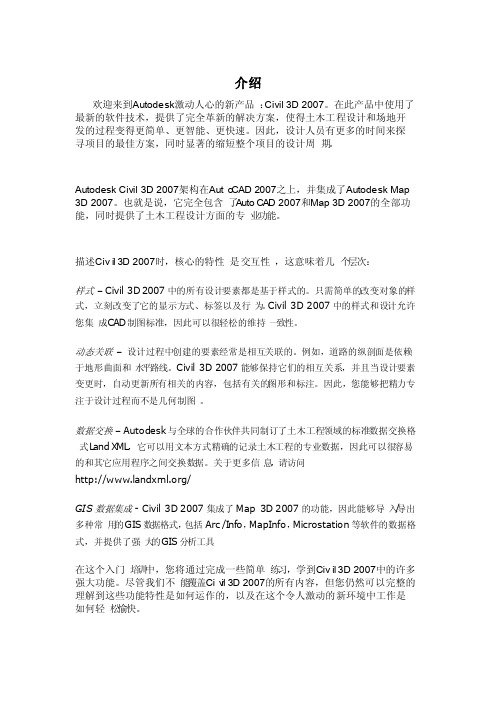
介绍欢迎来到Autodes k激动人心的新产品:Civil3D 2007。
在此产品中使用了最新的软件技术,提供了完全革新的解决方案,使得土木工程设计和场地开发的过程变得更简单、更智能、更快速。
因此,设计人员有更多的时间来探寻项目的最佳方案,同时显著的缩短整个项目的设计周期。
Autode sk Civil3D 2007架构在Auto CAD 2007之上,并集成了Autodes k Map 3D 2007。
也就是说,它完全包含了AutoCAD 2007和M ap 3D 2007的全部功能,同时提供了土木工程设计方面的专业功能。
描述Civil 3D 2007时,核心的特性是交互性,这意味着几个层次:样式– Civil3D 2007中的所有设计要素都是基于样式的。
只需简单的改变对象的样式,立刻改变了它的显示方式、标签以及行为。
Civil3D 2007中的样式和设计允许您集成CAD制图标准,因此可以很轻松的维持一致性。
动态关联–设计过程中创建的要素经常是相互关联的。
例如,道路的纵剖面是依赖于地形曲面和水平路线。
Civil3D 2007能够保持它们的相互关系,并且当设计要素变更时,自动更新所有相关的内容,包括有关的图形和标注。
因此,您能够把精力专注于设计过程而不是几何制图。
数据交换– Autode sk与全球的合作伙伴共同制订了土木工程领域的标准数据交换格式L andX ML,它可以用文本方式精确的记录土木工程的专业数据,因此可以很容易的和其它应用程序之间交换数据。
关于更多信息,请访问ndxm /GIS数据集成 - Civil3D 2007集成了Map 3D 2007的功能,因此能够导入/导出多种常用的GIS数据格式,包括Arc/I nfo,MapInf o,Micros tatio n等软件的数据格式,并提供了强大的GIS分析工具在这个入门培训中,您将通过完成一些简单练习,学到Civil 3D 2007中的许多强大功能。
AutoCADCivil3D土木工程软件使用教程

AutoCADCivil3D土木工程软件使用教程第一章:软件介绍AutoCADCivil3D是一款专为土木工程设计和建模而开发的软件。
它结合了AutoCAD的绘图和建模功能,以及针对土木工程设计的一些特殊功能,能够帮助工程师更高效地进行道路、管道和其他基础设施的设计和分析。
第二章:软件安装与配置在开始使用AutoCADCivil3D之前,首先需要进行软件的安装和配置。
用户可以从官方网站下载安装程序,并按照提示进行安装。
安装完成后,还需要进行一些基本的配置,如选择默认单位和设置工程文件的保存路径等。
第三章:界面与工具栏AutoCADCivil3D的界面与AutoCAD类似,都具有标准的绘图界面和工具栏。
在界面的顶部是菜单栏,包含了各种功能菜单;左侧是绘图工具栏,可以选择不同的绘图工具进行绘制;右侧是属性编辑器,用于编辑图形属性;底部是命令窗口,可以输入命令并查看命令的执行结果。
第四章:基本绘图命令AutoCADCivil3D提供了丰富的绘图命令,可以用于绘制各种道路、管道等土木工程图形。
其中常用的命令包括直线命令、圆弧命令、多段线命令等。
用户可以通过快捷键或者在命令窗口中输入命令来调用这些绘图命令,然后根据提示进行绘制。
第五章:地形数据导入在土木工程设计中,地形数据是非常重要的一部分。
AutoCADCivil3D提供了导入地形数据的功能,可以将现实世界中的地形数据导入软件中进行分析和设计。
用户可以导入实测数据或者通过公开的地形数据获取工具获取现有的地形数据,然后在软件中进行处理和分析。
第六章:道路设计AutoCADCivil3D提供了道路设计的功能,可以帮助工程师进行道路的纵断面设计、边坡设计、横断面设计等。
用户可以通过绘制基准线和设置设计参数,自动生成道路的各个部分,并进行必要的调整和修正。
第七章:管道设计管道设计是土木工程中的重要一环,AutoCADCivil3D提供了一套完整的管道设计工具。
AutoCADCivil3D土木工程设计入门教程
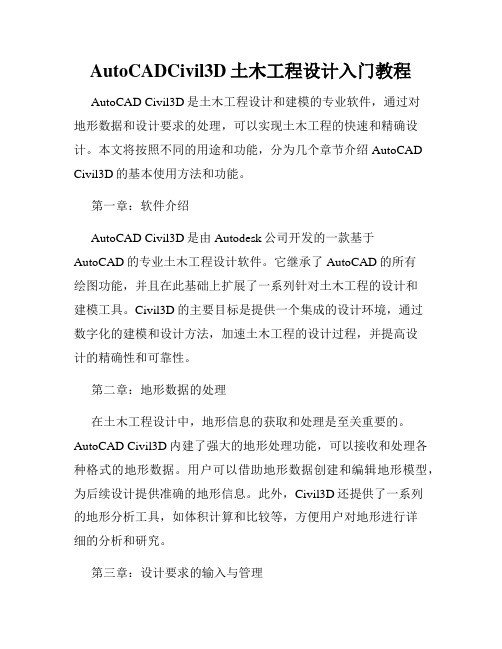
AutoCADCivil3D土木工程设计入门教程AutoCAD Civil3D是土木工程设计和建模的专业软件,通过对地形数据和设计要求的处理,可以实现土木工程的快速和精确设计。
本文将按照不同的用途和功能,分为几个章节介绍AutoCAD Civil3D的基本使用方法和功能。
第一章:软件介绍AutoCAD Civil3D是由Autodesk公司开发的一款基于AutoCAD的专业土木工程设计软件。
它继承了AutoCAD的所有绘图功能,并且在此基础上扩展了一系列针对土木工程的设计和建模工具。
Civil3D的主要目标是提供一个集成的设计环境,通过数字化的建模和设计方法,加速土木工程的设计过程,并提高设计的精确性和可靠性。
第二章:地形数据的处理在土木工程设计中,地形信息的获取和处理是至关重要的。
AutoCAD Civil3D内建了强大的地形处理功能,可以接收和处理各种格式的地形数据。
用户可以借助地形数据创建和编辑地形模型,为后续设计提供准确的地形信息。
此外,Civil3D还提供了一系列的地形分析工具,如体积计算和比较等,方便用户对地形进行详细的分析和研究。
第三章:设计要求的输入与管理在土木工程中,设计要求是决定设计方案的基础,也是设计过程中必不可少的一部分。
AutoCAD Civil3D提供了直观的界面,用户可以通过输入设计参数、要求和约束等信息,并对其进行管理和调整。
用户可以根据具体的工程要求,设定并修改设计参数,然后由Civil3D自动生成合理的设计方案。
第四章:道路设计道路设计是土木工程设计中的重要部分之一。
AutoCADCivil3D提供了强大的道路设计工具,可以帮助用户以快速、准确的方式进行道路设计。
用户可以通过指定路径、横断面要求、坡度等信息,自动生成符合规范要求的道路设计方案。
同时,Civil3D还提供了道路设计图形展示和报告输出等功能,方便用户进行设计的展示和沟通。
第五章:水文分析和设计水文分析和设计是土木工程中不可或缺的一部分。
autoCADcivil3d测量教程
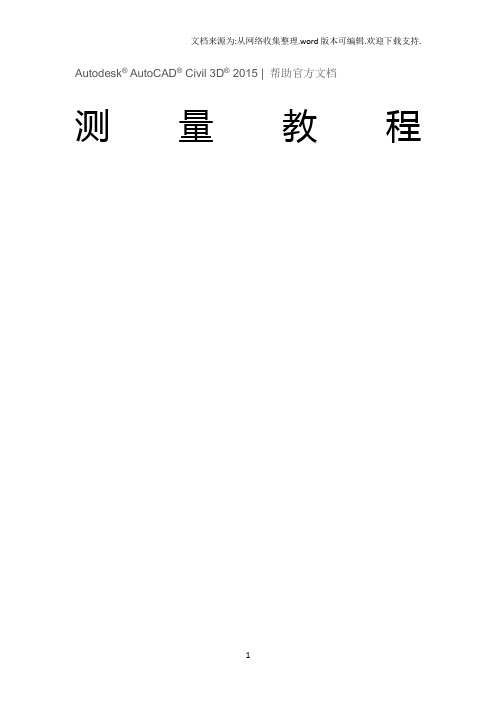
文档来源为:从网络收集整理.word版本可编辑.欢迎下载支持. Autodesk® AutoCAD® Civil 3D® 2015 | 帮助官方文档测量教程目录测量教程............................................................................................................错误!未定义书签。
教程:测量设置................................................................................................错误!未定义书签。
练习1:创建测量数据库 ...............................................................................错误!未定义书签。
练习2:设置设备数据库和地物前缀数据库................................................错误!未定义书签。
练习3:调整和验证设置 ...............................................................................错误!未定义书签。
练习4:设置测量样式 ...................................................................................错误!未定义书签。
练习5:设置线条代码集 ...............................................................................错误!未定义书签。
教程:导入测量数据........................................................................................错误!未定义书签。
Civil3D教程第一章了解用户界面11页
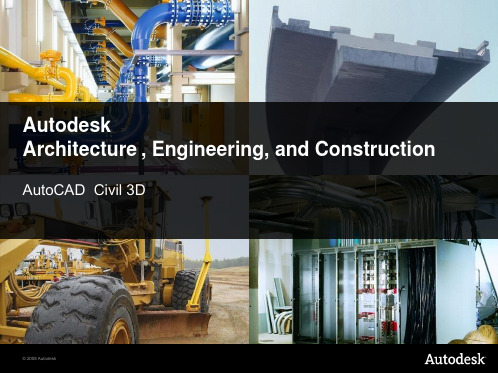
AutoCAD Civil 3D
© 2008 Autodesk
第一章 Civil 3D介绍及功能详解
© 2008 Autodesk
Civil 3D 概述:
作为一款面向土木工程行业的建筑信息模型(BIM)解决方案,AutoCAD Civil 3D软件能够做什么呢? 更加高效地交付质量更高的交通运输、土地开发以及环境项目。 能够在项目的实际建造流程开始前帮助土木工程师探索设计方案,分析假 设情境并优化性能。 有助于简化耗时的任务并保持设计的协调性,进而提高文档和可视化作品 的质量。 能够扩展Civil 3D模型数据,执行地理空间和雨水分析,生成材料算量信 息,更好地支持施工阶段自动化操作指南。
© 2008 Autodesk
“浏览”选项卡提供了图形中所有对象的分类视图。
“设定”选项卡包含图形的对象样式和设定的树结构。 “测量”选项卡包含测量数据库、设备数据库、
地物前缀数据库、线条代码集 “工箱”选项卡包含了报表管理器和附加工具
Civil 3D界面介绍
鼠标位置
活动工具栏
草图设置功能区 透明命令工具条
透明命令过滤器工具条
© 2008 Autodesk
Civil 3D软件界面介绍
本节要点:
1、Civil 3D软件界面介绍
学习目标:
结束本堂课学习后: 对Autodesk Civil 3D软件界面有个初步的认识。
© 2008 Autodesk
要点1:Civil 3D 界面介绍
© 2008 Autodesk
应用程序菜单 快速访问工具栏 工作空间 项目名称 功能区 工具空间 工具空间预览 位置区 草图设置 绘图区 状态区 活动工具栏
Civil3D课件入门教程-Civil3D基本功能

北京华筑建筑科学研究院Beijing HuaZhu Academy of Building Research
目录页course arrangement
Chapter 01 CiVil3D功能介绍
灵活的道路设计
Chapter 02 CiVil3D用户界面
工作空间
功能区
工具空间绘图区
应用程序菜单文件的新建、打开保存、导出、打印
最近打开的文件
选项——CAD
快速访问工具栏
显示菜单栏
添加快速访问工具——右键
修改工具栏位置
信息中心
搜索帮助
功能区
AutoCAD AutoCAD Civil3D 上下文选项卡
工具空间
浏览——所有对象目录对象——对象样式的设定测量——数据库常用工具——常用工具
Chapter 03
基本操作及对象查看
与CAD操作环境相同——基本操作类似
查看对象
A N K S T H。
civil3d 学习指南 介绍及界面

介绍欢迎来到Autodesk激动人心的新产品:Civil 3D 2007。
在此产品中使用了最新的软件技术,提供了完全革新的解决方案,使得土木工程设计和场地开发的过程变得更简单、更智能、更快速。
因此,设计人员有更多的时间来探寻项目的最佳方案,同时显著的缩短整个项目的设计周期。
Autodesk Civil 3D 2007架构在AutoCAD 2007之上,并集成了Autodesk Map 3D 2007。
也就是说,它完全包含了AutoCAD 2007和Map 3D 2007的全部功能,同时提供了土木工程设计方面的专业功能。
描述Civil 3D 2007时,核心的特性是交互性,这意味着几个层次:样式– Civil 3D 2007中的所有设计要素都是基于样式的。
只需简单的改变对象的样式,立刻改变了它的显示方式、标签以及行为。
Civil 3D 2007中的样式和设计允许您集成CAD制图标准,因此可以很轻松的维持一致性。
动态关联–设计过程中创建的要素经常是相互关联的。
例如,道路的纵剖面是依赖于地形曲面和水平路线。
Civil 3D 2007能够保持它们的相互关系,并且当设计要素变更时,自动更新所有相关的内容,包括有关的图形和标注。
因此,您能够把精力专注于设计过程而不是几何制图。
数据交换– Autodesk与全球的合作伙伴共同制订了土木工程领域的标准数据交换格式LandXML,它可以用文本方式精确的记录土木工程的专业数据,因此可以很容易的和其它应用程序之间交换数据。
关于更多信息,请访问/GIS数据集成- Civil 3D 2007集成了Map 3D 2007的功能,因此能够导入/导出多种常用的GIS数据格式,包括Arc/Info,MapInfo,Microstation等软件的数据格式,并提供了强大的GIS分析工具在这个入门培训中,您将通过完成一些简单练习,学到Civil 3D 2007中的许多强大功能。
尽管我们不能覆盖Civil 3D 2007的所有内容,但您仍然可以完整的理解到这些功能特性是如何运作的,以及在这个令人激动的新环境中工作是如何轻松愉快。
Autodesk Civil 3D教程

1 功能说明 ............................................................................................................................................... 2 1.1 转换文本点 ................................................................................................................................... 2 1.2 等高线赋值 ................................................................................................................................... 3 1.3 地形点赋值 ................................................................................................................................... 4 1.4 纵横断面数据导入 ....................................................................................................................... 4 1.5 横地面线采样 .........................................................................
AutoCAD Civil 3D土木工程设计操作技巧及界面详解

AutoCAD Civil 3D土木工程设计操作技巧及界面详解AutoCAD Civil 3D是一款专门用于土木工程设计的计算机辅助设计(CAD)软件,它提供了一系列强大的工具和功能,使得土木工程师能够更高效地进行设计和分析。
本文将介绍一些使用AutoCAD Civil 3D的操作技巧以及详细解析其界面。
一、操作技巧1. 操作界面布局调整:在AutoCAD Civil 3D中,可以根据个人的习惯和喜好自定义操作界面的布局。
通过点击“工具”菜单中的“自定义”选项,可以打开界面布局对话框。
在该对话框中,可以调整菜单、工具栏和工作区的位置和大小,以适应个人的工作需求。
2. 键盘快捷键:AutoCAD Civil 3D内置了很多常用的键盘快捷键,通过使用这些快捷键,可以大大提高工作效率。
例如,使用“L”键可以启动直线画图命令,使用“C”键可以启动圆画图命令。
可以通过查看帮助文档或者在互联网上搜索更多的快捷键命令。
3. 动态输入:AutoCAD Civil 3D的动态输入功能可以在操作时实时显示命令选项和数值。
通过启用动态输入功能,可以使绘图和编辑过程更加精确和高效。
可以通过点击程序窗口左下角的动态输入图标来启用或禁用该功能。
4. 多重实体选择:AutoCAD Civil 3D提供了多种实体选择的方式,可以根据具体的需求选择合适的方式。
例如,使用“窗口”命令可以通过绘制一个矩形来选择多个实体;使用“选择上一个”命令可以选择最近操作过的实体等。
这些选择命令可以大大简化选择过程。
5. 命令别名:AutoCAD Civil 3D允许用户设置命令别名,通过自定义的命令别名,可以更加快速地调用和使用命令。
可以通过点击“工具”菜单中的“自定义”选项,然后选择“命令别名”来设置和管理命令别名。
二、界面详解AutoCAD Civil 3D的界面布局分为菜单栏、工具栏和工作区三个部分。
以下将对这些界面元素逐一进行详细解析。
迈达斯civil使用手册

迈达斯civil使⽤⼿册Civil使⽤⼿册01-材料的定义通过演⽰介绍在程序中材料定义的三种⽅法。
1、通过调⽤数据库中已有材料数据定义——⽰范预应⼒钢筋材料定义。
2、通过⾃定义⽅式来定义——⽰范混凝⼟材料定义。
3、通过导⼊其他模型已经定义好的材料——⽰范钢材定义。
⽆论采⽤何种⽅式来定义材料,操作顺序都可以按下列步骤来执⾏:选择设计材料类型(钢材、混凝⼟、组合材料、⾃定义)→选择的规范→选择相应规范数据库中材料。
对于⾃定义材料,需要输⼊各种控制参数的数据,包括弹性模量、泊松⽐、线膨胀系数、容重等。
钢材规范混凝⼟规范图1 材料定义对话框02-时间依存材料特性定义我们通常所说的混凝⼟的收缩徐变特性、混凝⼟强度随时间变化特性在程序⾥统称为时间依存材料特性。
定义混凝⼟时间依存材料特性分三步骤操作:1、定义时间依存特性函数(包括收缩徐变函数,强度发展函数)(图1,图2);2、将定义的时间依存特性函数与相应的材料连接(图3);3、修改时间依存材料特性值(构件理论厚度或体积与表⾯积⽐)(图4);图2 强度发展函数定义混凝⼟时间依存材料特性时注意事项: 1)、定义时间依存特性函数时,混凝⼟的强度要输⼊混凝⼟的标号强度; 2)、在定义收缩徐变函数时构件理论厚度可以仅输⼊⼀个⾮负数,在建⽴模型后通过程序⾃动计算来计算构件的真实理论厚度;3)、混凝⼟开始收缩时的材龄在收缩徐变函数定义中指定,加载时的混凝⼟材龄在施⼯阶段定义中指定(等于单元激活时材龄+荷载施加时间);4)、修改单元时间依存材料特性值时要对所有考虑收缩徐变特性的混凝⼟构件修改其构件理论厚度计算值。
计算公式中的a 代表在空⼼截⾯在构件理论厚度计算时,空⼼部分截⾯周长对构件与⼤⽓接触的周边长度计算的影响系数;5)、当收缩徐变系数不按规范计算取值时,可以通过⾃定义收缩徐变函数来定义混凝⼟的收缩徐变特性;6)、如果在施⼯阶段荷载中定义了施⼯阶段徐变系数,那么在施⼯阶段分析中将按施⼯阶段荷载中定义的徐变系数来计算。
civil3d 学习指南纵断面
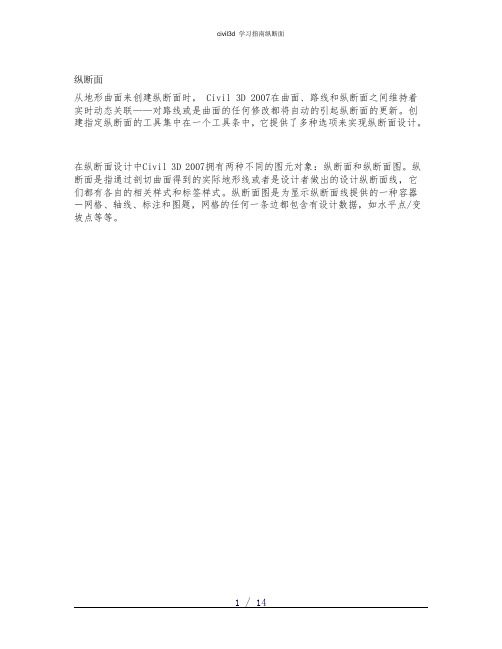
纵断面从地形曲面来创建纵断面时, Civil 3D 2007在曲面、路线和纵断面之间维持着实时动态关联——对路线或是曲面的任何修改都将自动的引起纵断面的更新。
创建指定纵断面的工具集中在一个工具条中,它提供了多种选项来实现纵断面设计。
在纵断面设计中Civil 3D 2007拥有两种不同的图元对象:纵断面和纵断面图。
纵断面是指通过剖切曲面得到的实际地形线或者是设计者做出的设计纵断面线,它们都有各自的相关样式和标签样式。
纵断面图是为显示纵断面线提供的一种容器-网格、轴线、标注和图题,网格的任何一条边都包含有设计数据,如水平点/变坡点等等。
创建地形纵断面为简便起见,我们重新建立了一个新的路线的图形,在这个练习中,您将为路线Road创建原始地形纵断面。
1. 打开“5_Alignment Complete.dwg”。
2. 菜单“纵断面 > 从曲面创建”。
3. 确认对话框中的“路线”选中“Road”,“曲面”选中“自然地面”;接受所有默认设置4. 点击“添加>>”按钮,如图所示.现在纵断面被添加到了纵断面列表中。
注意纵断面的样式为“地面线”。
如果需要,您可以继续添加道路边线的偏移纵断面。
在快捷信息浏览中,纵断面显示为路线下的一个子结点。
5. 点击“确定”创建纵断面图6. 接下来我们创建一个纵断面图,用以显示刚才创建的纵断面对象。
7. 菜单“纵断面 > 创建视图”8. 纵断面图名称改为“Road 纵断面图”9. 确认“路线”下拉框中选中“Road”10. 在“纵断面图样式”中选择“轴线和完整栅格”;“标注栏集”选择“地面数据”。
接受所有其它设置11. 点击“确定”12. 在图上点击地形右方的H点作为插入点,生成纵断面图注意屏幕上可以选择的对象只有两个:纵断面线本身和纵断面图。
除了纵断面线以外的所有图形内容都属于纵断面图,包括轴线、栅格线、标注栏等。
创建设计纵断面接下来,您将为路线Road创建一个设计纵断面(即纵曲线)。
- 1、下载文档前请自行甄别文档内容的完整性,平台不提供额外的编辑、内容补充、找答案等附加服务。
- 2、"仅部分预览"的文档,不可在线预览部分如存在完整性等问题,可反馈申请退款(可完整预览的文档不适用该条件!)。
- 3、如文档侵犯您的权益,请联系客服反馈,我们会尽快为您处理(人工客服工作时间:9:00-18:30)。
点
Civil 3D 2007中的点用通过两部分内容来标示:点样式和点标签样式。
点样式是指在实际场地上点的x、y、z 坐标位置处的标记或符号。
它可以用典型的AutoCAD点符号来表示,也可以由指定的一个图形块来表示,例如一棵树或者一根电线杆等。
点标签样式是附着在标记上的点的特性关联数据,其默认内容包括了点编号、高程和点描述。
用户可以定制自己需要的标签样式,包括任何说明文本、直线或者图块。
AutoCAD使用点编组功能对点进行管理,可以方便的对图形中的点进行管理。
当您刚开始在图形中创建点时,一个名为“_所有点”的点编组就会自动创建,它包含了所有的点。
然后您可以根据点的描述、编号、高程、或使用选择集等多种方式进行分组。
点编组是一个逻辑对象,当您删除或修改点编组时,不会影响实际的点数据。
您可以为任何一个点单独指定点样式和点标签样式,也可以通过点编组来控制该组中所有的点。
而“_所有点”的点编组中指定的样式则用来控制那些不在任何编组中的点。
注意:一个点可以属于多个编组,您可以通过在右键点击“点编组”结点来选择各编组的显示顺序。
另外,对单独点指定的样式优先于“快捷信息浏览”上右键单点编组的样式。
另一种方式是使用描述码集来进行管理。
使用描述码,可以根据原始描述信息自动指定点的图层、样式和标签,也能进行一定的缩放和旋转操作。
当把点导入到Civil 3D 2007中的时候,将会自动套用预先定义好的描述码集,而那些设置也将显示在点的数据列表中。
注意:描述码功能只在导入点的过程中生效,因此如果用户修改了描述码,需要再次导入点文件才能看到修改的结果。
创建点的命令可以在创建点工具条中找到。
Civil 3D 2007中支持多种创建点的方式,同时也可以从外部的数据文件导入点。
导入点文件
Civil 3D 2007 可以从一个ASCII(文本)文件或者.mdb文件中直接导入地形曲面的点数据,支持许多种已预定的格式,并且,您还可以创建自己的输入/输出格式。
数据之间采用逗号或空格分隔,预定的格式按如下规则命名,如图所示的”PENZ”格式就表示如下意义:
“PENZD(逗号分隔)”“PENZD(空格分隔)”这两种格式最后的字母D表示在Z 轴数据后面,还有点的描述。
我们用一个例子来说明:
[例]导入点文件
1.指向菜单“文件> 新建”
2.选择样板文件“_Autodesk Civil 3D China Style.dwt”
3.在“工具空间”上打开“快捷信息浏览”页面
4.找到“点”,右键单击“点”结点,选择“创建…”,会出现一个创建点的工具条。
如图所示
5.在工具条上点击“导入点”按钮
6.在格式下拉框中,选择“PENZ(空格分隔)”
7.在源文件区域中,点击“浏览”按钮,找到并选择文件“WPoints.txt”
8.点击“打开”
9.选中“向点编组添加点”选项
10.点击创建点编组按钮,输入“Survey”,窗口如图所示。
点击确定。
11.缩放视图查看导入的点
12.关闭“创建点”工具条
点标记与点标签
缩放视图至任一个点。
请注意每个点的位置处用一个AutoCAD点表示,而旁边用文本标签显示点的编号和坐标。
您可以轻易的改变这些点和标签的样式。
13.在“快捷信息浏览”选项卡上选择点编组“Survey”,右键单击,选择“特性...”
14.在“信息”页面中,将默认的“点样式”改为“圆形”,“点标签样式”改为“勘测点”
15.点击“应用”按钮,观察图上点和标签样式的变化
16.此时图上的点用圆圈表示,并且这个圆圈显得有点大。
我们可以把它改小一
点。
17.点击“点样式”右边的下拉按钮,选择“编辑当前选择”。
